Hirdetés
 A laptop első napjaim során felfedeztem egyfajta titokzatos jelenséget. Sűrűen és gyorsan gépelnék, bíznék a képességeimben anélkül, hogy túl sok figyelmet fordítanék, majd amikor visszanézett a képernyőre, titokzatosan összefonódtam a szöveg sora!
A laptop első napjaim során felfedeztem egyfajta titokzatos jelenséget. Sűrűen és gyorsan gépelnék, bíznék a képességeimben anélkül, hogy túl sok figyelmet fordítanék, majd amikor visszanézett a képernyőre, titokzatosan összefonódtam a szöveg sora!
Rejtély volt, mert először nem tudtam, hogy a kurzor mozdulatlan mozgása akkor következik be, amikor a kezed gépelés közben érinti az érintőpadot. Nagyon gyorsan bosszantóvá válhat, amikor hirtelen észreveszi, hogy a jelszót gépelte be a felhasználónév mezőbe, mert az érintőpad megcsapta a véletlenszerű kapcsolatot.
Ha szeretné tudni, hogyan tiltsa le az érintőpadot gépelés közben, akkor tegye a következőket:
Windows rendszeren
Nagyon egyszerű letiltani az érintőpadot a Windows rendszerben. A beállítások általában a kezelőpanelen érhetők el. Nyissa meg az Egérbeállításokat a kezelőpanelről, ugorjon az Eszközbeállítások fülre, és ott érheti el az érintőpad beállításait.
A laptop gyártmányától és modelljétől függően olyan lehetőségeket talál, mint a „
tiltsa le az érintőpadot, ha külső USB-mutatóeszköz csatlakozik'Ami hasznos, ha USB-egeret használ, és letiltja az érintőpadot, amikor USB-egeret csatlakoztat. Itt is teljesen letilthatja az érintőpadot, vagy csak a gombok letiltását választhatja.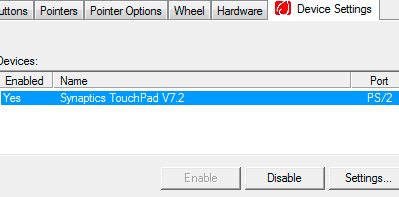

Ha minden egyes beírás bekapcsolása / letiltása túlságosan sok munka, úgy néz ki, hogy megérinti az érintőpad érzékenységi beállításait, és kissé csökkentheti az érzékenységet. Bár ez nem oldja meg a problémát teljes egészében, elősegíti annak csökkentését.
Linuxon
A dolgok kissé jobban bekapcsolódnak a Linux oldalába. Gondoskodnod kell róla xorg.conf található (/etc/X11/xorg.conf) tartalmazza a sort: SHMConfig igaz a bemeneti szakasz alatt.
- Tűzje ki a kívánt szövegszerkesztőt, és nyissa meg /etc/x11/xorg.conf. Keressen egy olyan szakaszt, mint:
„Bemeneti eszköz” szakasz
Azonosító “Synaptics Touchpad”
…
Szekció vége

- Ennek tartalmaznia kell az Opció sort “SHMConfig” “true”. Vegye figyelembe, hogy ha Jaunty Jackalope-t használ, akkor létre kell hoznia egy fájlt /etc/hal/fdi/policy/shmconfig.fdi az alábbiak szerint
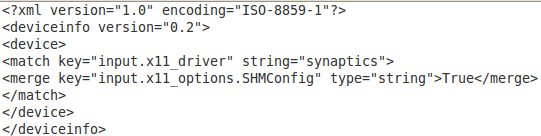
- Ha hozzáadta a fájlhoz, újra kell indítania a felhasználói felületet. Használhatja a Ctrl + Alt + Backspace billentyűket. Ha ez nem működik, indítsa újra a rendszert.
- Ezután nyissa meg az üléskezelőt. Rendszer> Beállítások> Munkamenetek és adjon hozzá egy bejegyzést syndaemon -i 1 -d. A man syndaemon segítségével további lehetőségeket is megnézhet, például.
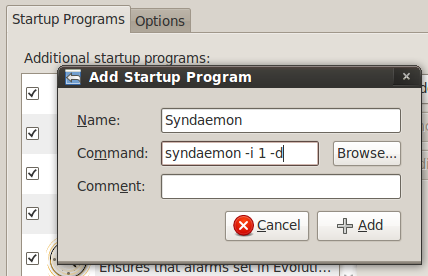
Ennek csaknem meg kellene tennie. A Syndaemon figyeli a billentyűzetet, és amint elkezdi gépelni, letiltja az érintőpadon a megcsapolást és a görgetést (a választott lehetőségeknek megfelelően). Ez azt jelenti, hogy továbbra is mozgathatja a kurzort, csak akkor nem tudna véletlenül megérinteni, és így egy másik vonalra vándorolhat.
Nagyon szeretem a Linux megoldást. Nem kell semmit tennie, mert észleli, hogy gépel, és letiltja a megcsapolást és a görgetést, miközben továbbra is lehetővé teszi a kurzor mozgatását és az érintőpanel gombjainak kattintását. Sajnos nem találtam hasonló megoldást a Windows rendszerre.
Talán tud valamit? Tudassa velünk a megjegyzésekben, hogyan kezeli a problémát.
Varun Kashyap vagyok, India. Szenvedélyesen foglalkozom a számítógépekkel, a programozással, az internettel és az őket vezérlő technológiákkal. Szeretem a programozást és gyakran Java, PHP, AJAX stb. Projektekkel dolgozom.